格式工厂中压缩视频体积的简单操作教程
时间:2022-10-26 17:06
如何使用格式工厂压缩视频体积?如果你还不会操作的话,就来下文学习学习格式工厂中压缩视频体积的简单操作教程吧,希望可以帮助到大家。
格式工厂中压缩视频体积的简单操作教程

打开格式工厂,进入界面,选择视频格式为MP4,
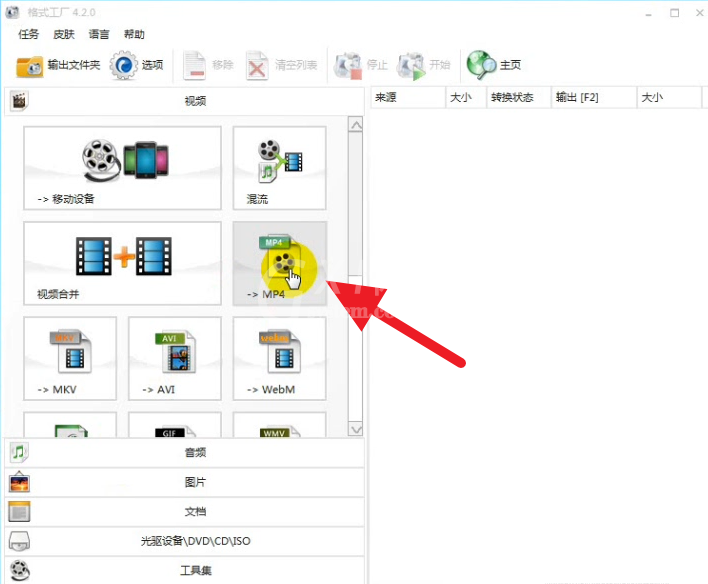
弹出对话框,点击【添加文件】,开始导入视频,
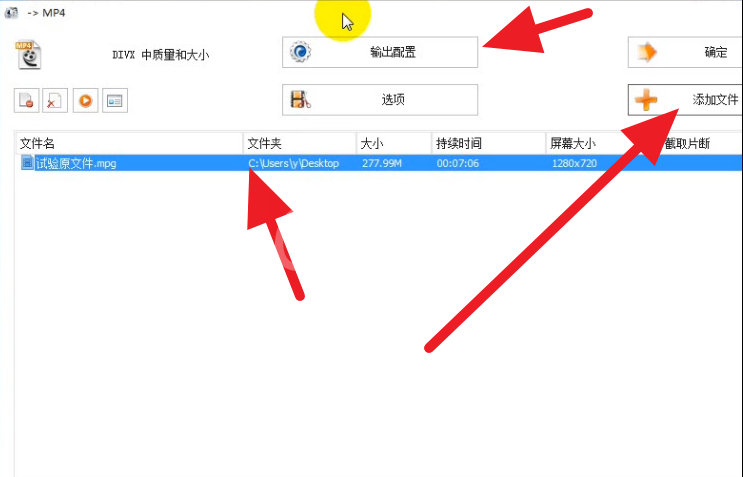
然后点击【输出配置】,进入如下界面,点击【自定义】,进行细节设置,如果压缩差距不大,直接点击【大小限制】即可,
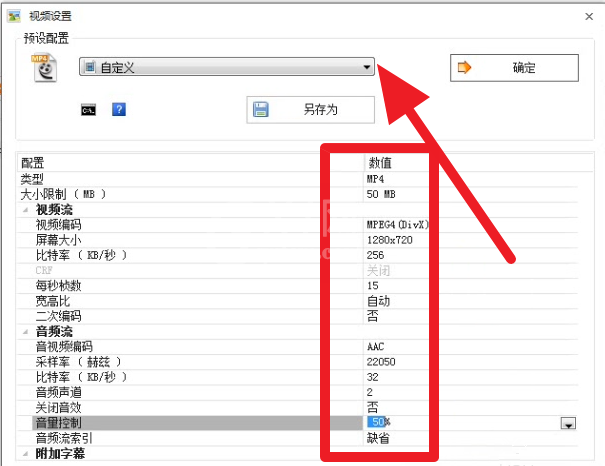
设置完成,点击【开始】,开始进行转化,
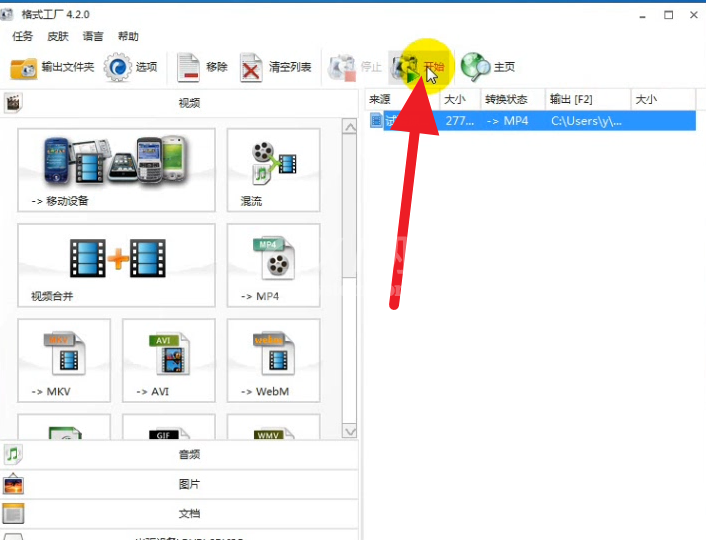
转换完成,我们来查看效果对比,如图,视频体积从277MB缩小为22.9MB,
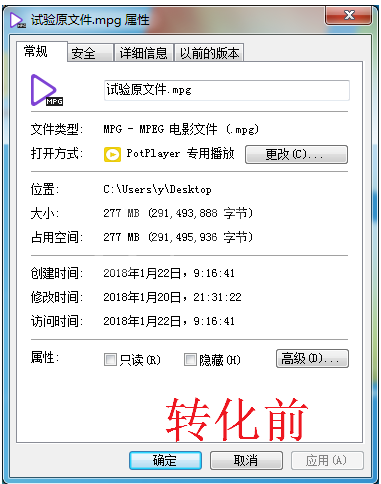
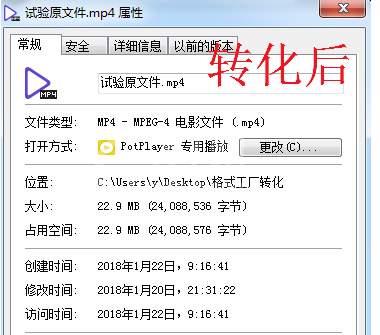
再来看看详细信息对比,然后打开视频查看画质情况,
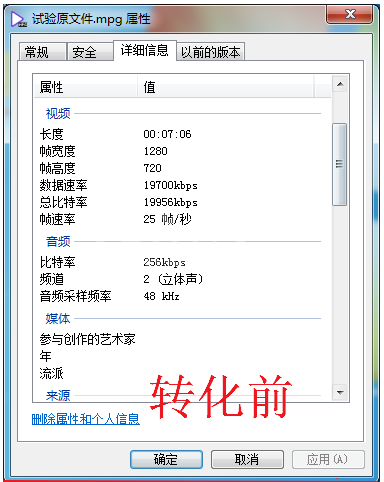
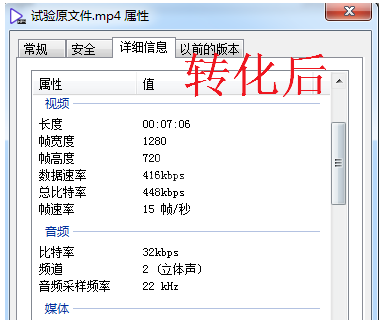
以上就是小编给大家带来的全部内容,大家都学会了吗?



























